win7系统怎么重装
是关于win7系统重装的详细步骤:

准备工作
- 备份重要数据:将C盘(通常为系统盘)以及桌面上的重要文件、文档、照片、视频等复制到其他分区(如D盘、E盘等)的文件夹中,或者拷贝到外部存储设备(如移动硬盘、U盘等),也可以上传到云盘进行备份,以防止重装系统过程中数据丢失。
- 准备系统安装镜像:可以访问微软官方网站下载win7系统的ISO镜像文件,确保下载的版本与你的电脑硬件兼容,并且是正版的系统镜像,也可以使用一些正规的第三方网站提供的系统镜像,但要注意避免下载到带有恶意软件或病毒的镜像文件。
- 制作启动盘(可选):如果你打算使用U盘或光盘进行重装,需要制作一个启动盘,对于U盘启动盘,可以使用如大白菜、老毛桃等工具,将U盘插入电脑,按照工具的提示操作,选择下载好的win7系统镜像文件,制作成启动U盘,若使用光盘,需将下载好的系统镜像文件刻录到空白光盘上,可通过Nero等刻录软件完成。
设置电脑启动顺序
- 进入BIOS设置:重启电脑,在开机画面出现时,按下相应的按键进入BIOS设置界面,常见的按键有Del键(华硕、技嘉等主板)、F2键(惠普等部分机型)、F12键(联想等部分机型)等,具体按键根据电脑品牌和型号而定,可在开机时的屏幕提示中查看。
- 设置启动顺序:在BIOS设置界面中,找到“Boot”或“启动”选项,然后调整启动顺序,将制作好的启动盘(U盘或光盘)设置为第一启动项,如果要从U盘启动,将“USB HDD”或对应的U盘标识移到启动顺序的首位;若从光盘启动,则将“CD/DVD-ROM Drive”设置为第一启动项,设置完成后,按F10键保存并退出BIOS设置。
开始重装系统
- 从启动盘启动电脑:设置好启动顺序后,电脑会自动从启动盘启动,如果是U盘启动,会出现相应的启动菜单,一般选择“【01】运行大白菜Win8PEx64正式版”或类似的选项,进入PE系统;若是光盘启动,则会进入系统安装向导界面。
- 分区与格式化(谨慎操作):进入PE系统后,打开磁盘管理工具,对硬盘进行分区和格式化操作,一般情况下,建议删除原有分区,然后重新创建分区,可以根据个人需求划分系统盘(C盘)和其他数据盘(如D盘、E盘等)的大小,系统盘的大小建议分配50GB 100GB左右,具体根据实际情况而定,格式化时,通常选择NTFS文件系统格式,这种格式支持大容量硬盘和单个大文件存储,注意,此操作会清除硬盘上的所有数据,所以务必确保已备份好重要数据。
- 安装系统:完成分区和格式化后,双击打开“一键装机”或“安装系统”等类似程序,选择之前准备好的win7系统镜像文件所在的路径,然后点击“确定”或“执行”按钮,开始安装系统,在安装过程中,电脑会自动复制系统文件、展开文件、安装驱动程序等,这个过程可能需要一段时间,期间无需进行任何操作,等待安装进度完成即可。
- 设置系统:系统安装完成后,电脑会自动重启,重启后,进入系统设置界面,按照提示进行相关设置,如输入用户名、密码,设置网络连接、显示分辨率等,这些设置可根据个人喜好和使用环境进行调整。
安装驱动和常用软件
- 安装驱动程序:系统安装完成后,需要安装电脑硬件的驱动程序,以确保硬件设备能够正常工作,可以通过电脑自带的驱动光盘进行安装,也可以到电脑厂商的官方网站下载对应型号的最新驱动程序,然后进行安装,一般需要安装的驱动包括显卡驱动、声卡驱动、网卡驱动、芯片组驱动等。
- 安装常用软件:根据自己的需求,安装一些常用的软件,如办公软件(WPS Office、Microsoft Office等)、浏览器(Chrome、Firefox、Edge等)、杀毒软件(360杀毒、腾讯电脑管家等)、聊天工具(QQ、微信等)等。
常见问题及解决方法
| 问题 | 解决方法 |
|---|---|
| 安装过程中出现蓝屏或报错 | 检查系统镜像是否完整,可重新下载;检查硬盘是否有坏道,可使用硬盘检测工具检测;检查内存是否松动或故障,可重新插拔内存条 |
| 安装完成后无法上网 | 检查网卡驱动是否安装正确,可到设备管理器中查看;检查网络设置是否正确,如IP地址、子网掩码、网关等;检查网线是否连接正常 |
| 系统运行缓慢 | 检查电脑是否中了病毒或恶意软件,可使用杀毒软件进行查杀;检查开机启动项是否过多,可通过任务管理器禁用不必要的开机启动项;检查系统盘剩余空间是否不足,可清理系统盘垃圾文件或卸载一些不必要的软件 |
FAQs:

- 问:重装win7系统会导致数据丢失吗?
- 答:是的,重装win7系统通常会清空系统盘(一般是C盘)上的所有数据,包括操作系统、安装的软件以及用户存储在C盘的个人文件等,所以在重装系统前,一定要将C盘中重要的文件、文档、照片等备份到其他分区(如D盘、E盘等)的文件夹中,或者拷贝到外部存储设备(如移动硬盘、U盘等),也可以上传到云盘进行备份,否则这些数据将会丢失,而其他分区(如D盘、E盘等)的数据一般不会受到影响,但为了安全起见,也建议检查一下是否有重要数据在系统盘以外的分区也需要备份。
- 问:重装win7系统后需要激活吗?
- 答:如果安装的是正版的win7系统,并且之前已经激活过,那么在重装系统后,可能会自动激活,也可能需要手动输入激活密钥进行激活,如果是使用未经激活的系统镜像安装的win7系统,那么在安装完成后,系统会处于未激活状态,此时需要获取有效的激活密钥来进行激活,可以通过购买正版的win7系统激活密钥,或者使用一些合法的激活工具(但要注意避免使用非法的激活工具,以免带来安全风险和法律问题)来激活系统。
版权声明:本文由 芯智百科 发布,如需转载请注明出处。



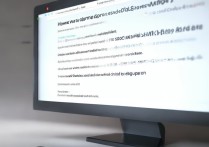



 冀ICP备2021017634号-12
冀ICP备2021017634号-12
 冀公网安备13062802000114号
冀公网安备13062802000114号